一、前提条件
本文将手把手教你在linux服务器上搭建和使用 Docker,注意搭建 Docker 必须使用 64 位系统,且内核版本至少为 3.10。
二、安装 Docker
添加 Docker 软件源
执行命令:dnf config-manager --add-repo=https://mirrors.cloud.tencent.com/docker-ce/linux/centos/docker-ce.repo
查看已添加的 Docker 软件源
命令:dnf list docker-ce
安装 Docker
执行:dnf install -y docker-ce --nobest
三、运行 Docker
启动命令:systemctl start docker
四、检查安装结果
执行docker info,若返回相关系统信息(如内核版本、操作系统等),则表示安装成功。
五、使用 Docker
管理 Docker 守护进程
启动:systemctl start docker
停止:systemctl stop docker
重启:systemctl restart docker
管理镜像
以 Docker Hub 的 Nginx 镜像为例:
拉取镜像:docker pull nginx
修改标签:docker tag docker.io/nginx:latest tencentyun/nginx:v1
查看已有镜像:docker images
强制删除镜像:docker rmi -f tencentyun/nginx:v1
管理容器
进入容器:docker run -it ImageId /bin/bash(ImageId 可通过docker images获取)
退出容器:执行exit命令
进入后台运行的容器:docker exec -it容器ID /bin/bash
将容器做成镜像:docker commit <容器ID或容器名> [<仓库名>[:<标签>]]
制作镜像
打开Dockerfile文件:vim Dockerfile,添加内容(如声明基础镜像来源、拥有者,设置运行前命令和开机启动命令等),保存并返回。
构建镜像:docker build -t nginxos:v1.
查看镜像是否创建成功:docker images
运行容器并查看:
后台运行容器:docker run -d nginxos:v1
查看当前运行容器:docker ps
查看所有容器:docker ps -a
查看启动日志排错:docker logs CONTAINER ID/IMAGE
制作镜像:
如docker commit fb2844b6** nginxweb:v2
列出本地镜像:docker images
将镜像推送至远程仓库:
登录 Docker:docker login,输入用户名及密码。
绑定标签:docker tag [镜像名]:[标签] [用户名]:[标签]
推送:docker push [用户名]:[标签],推送完成后可在 Docker Hub 官网查看
好了,同学们都学会了吗,开始愉快的体验docker的强大吧!
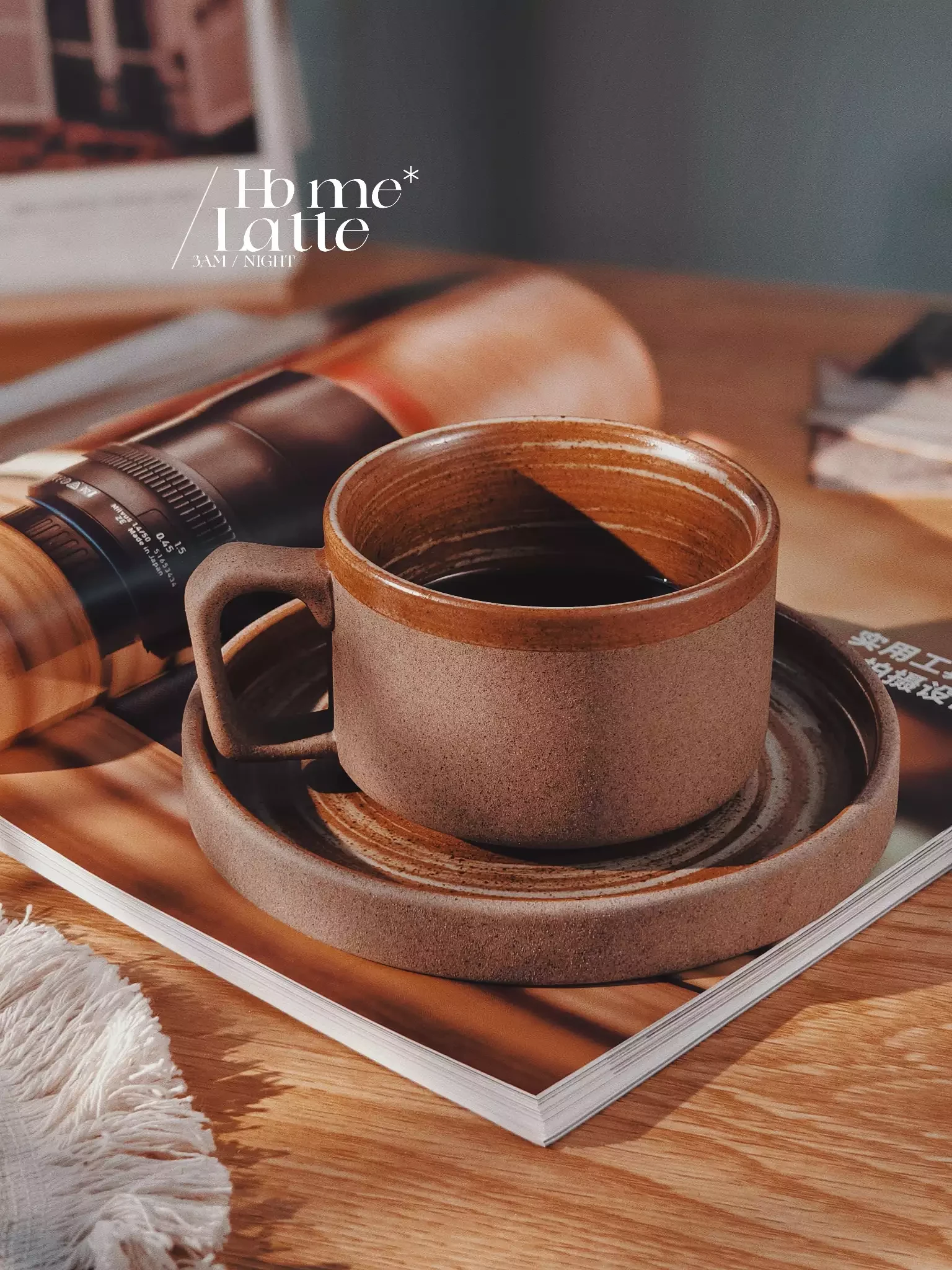
版权声明:
本文来自互联网用户投稿,该文观点仅代表作者本人,不代表本站立场。本站仅提供信息存储空间服务,不拥有所有权,不承担相关法律责任。
如若内容造成侵权、违法违规、事实不符,请将相关资料发送至xkadmin@xkablog.com进行投诉反馈,一经查实,立即处理!
转载请注明出处,原文链接:https://www.xkablog.com/rfx/55727.html
